
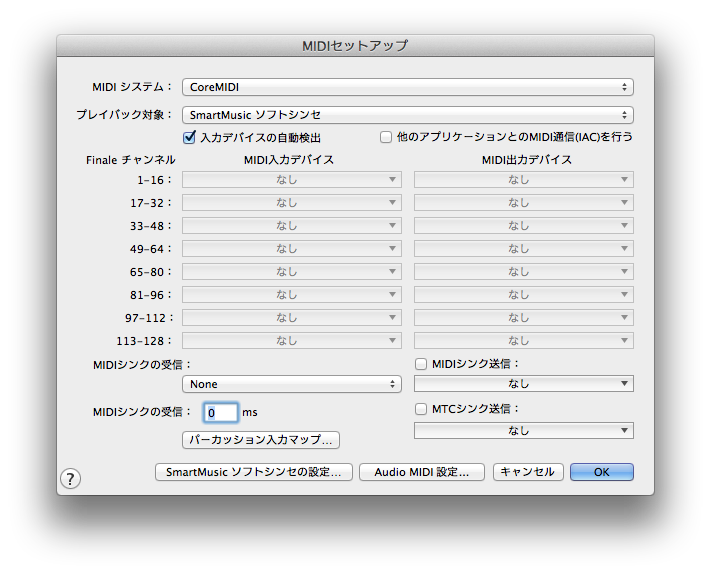
【このダイアログボックスを表示するには】
〔MIDI/Audio〕メニューの〔デバイスのセットアップ〕から〔MIDI
【機能について】
Finaleをバージョンアップする場合、MIDIセットアップの設定は新バージョンにコピーされません。
Finaleのインストール後、最初にFinaleを起動したときに〔MIDIセットアップ〕ダイアログボックスが表示されます。このとき、接続先MIDIデバイスをFinaleで使用可能にするため、コンピュータのMIDI構成を設定することができます。また、〔MIDI/Audio〕メニューから〔MIDIセットアップ〕ダイアログボックスを開くことにより、いつでもMIDIセットアップの設定を変更できます。
- 入力デバイスの自動検出 このボックスにチェックを付けておくと、MIDI入力デバイスが自動的にバンクに割り当てられます。例えば、外部MIDIキーボードのプラグを抜いて別の機器を接続した場合、新しいデバイスが自動で検出され、ベースチャンネル1の入力デバイスに追加されます。
- プレイバック対象:MIDIシステム・QuickTime Playback・SmartMusic 〔MIDIシステム〕を選択すると、〔MIDIシステム〕ポップアップメニューで選択されているMIDIシステムの設定に従ってプレイバックが再生されます。〔QuickTime Playback〕を選択すると、QuickTime音源を使用して内蔵スピーカーからプレイバックが再生されます。〔SmartMusic ソフトシンセ〕を選択すると、Finale純正のGM対応音源であるSmartMusicソフトシンセがプレイバックに使用されます。
- MIDIシステム:CoreMIDI・使用しない 楽譜の入力/再生にMIDIデバイスやソフトウェアシンセサイザーを使う場合、〔MIDIシステム〕ポップアップメニューから、〔CoreMIDI〕を選択してください。16のFinaleチャンネルから成る各バンクの入出力デバイスが一覧表示されています。使用する入力デバイスと出力デバイスを選択してください。最大128個のFinaleチャンネルをMIDIでの入力とプレイバックに使用することができます。8つのバンクに16チャンネルごとにグループ分けされています。各バンクは、MIDIセットアップに応じて1つ以上のMIDIデバイスと16のMIDIチャンネルを保有します。例えば、各バンクのFinaleチャンネルを次のようにマッピングします。
- 接続先デバイスとFinale/MIDIチャンネル
- 1-16:デバイス1の1-16チャンネル
- 17-32:デバイス2の1-16チャンネル
- 33-48:デバイス3の1-16チャンネル
- 49-64:デバイス4の1-16チャンネル
- 65-80:デバイス5の1-16チャンネル
- 81-96:デバイス6の1-16チャンネル
- 97-112:デバイス7の1-16チャンネル
- 113-128:デバイス8の1-16チャンネル
- 他のアプリケーションとのMIDI通信(IAC)をおこなう このオプションを選択すると、仮想ドライバが設けられ、「Finale Input/Output」ポートが生成されます。それにより、Inter-application MIDIをサポートしているほかのアプリケーションとFinale間でMIDI情報の送受信をおこなうことが可能になります。
- MIDI入力デバイス・MIDI出力デバイス 〔MIDI入力デバイス〕および〔MIDI出力デバイス〕のそれぞれのポップアップメニューからMIDIデータをどこから受信してどこに送信するかを選択します。
入力あるいは出力機器を選択するには、目的のMIDIチャンネルが含まれるグループのポップアップメニューをクリックします。ポップアップメニュー上でチェックマークが付いていない機器に関しては選択することが可能です。チェックマークが付いている機器は、現在そのチャンネルグループで使用する機器として選択されています。項目名がグレーになっている機器は他のチャンネルグループで使用されていることを表しています。この機器を使用したい場合は、まず現在使用中のチャンネルグループでの選択を解除してから、選択してください。項目名がイタリックで表示されている場合は、機器が接続されていないか認識されていないことを表しています。1つのポップアップメニュー上で複数の項目を選択したい場合は、Shiftキーを押しながら、追加したい項目を選択してください。
機器名が長い場合や複数の機器が選択されている場合は、メニュー上では省略表記されますので、詳細を確認したい場合はポップアップメニューをクリックして表示させてください。
- MIDIシンクの受信 Finaleのリアルタイム採譜とプレイバックを操作する入力機器(ポート)を選択します。MIDIシンクを使用すると、Finaleはドラムマシンなどの他のMIDI機器のテンポに従います。MIDIシンクは1つのMIDI機器からのみ受信することができます。
- MIDIシンク送信 Finaleが楽譜をプレイバックする時に他のMIDI機器にMIDI シンクを送信させたい時は、〔MIDIシンク送信〕を選択します。このチェックボックスは旧バージョンのものと同じ働きをします。
- MTCシンク送信 このオプションを選択すると、Finaleはプレイバック時に常にSMPTE タイムコードをMIDI経由で伝達します。ポップアップメニューから、MTC信号を送信するプログラムを選択します。リストにプログラム名が表示されない場合は、そのプログラムを開き、MTCを受信する設定になっているか確認してください。(具体的な方法については、プログラムに付属のマニュアルをご参照ください)。
- MIDI入力のレイテンシー リアルタイム入力時のMIDI入力の認識時に生じる遅れをこのテキストボックスで指定します。この設定により、外部のMIDI機器からの信号をFinaleが認識する際に生じる、信号のわずかな遅延を補正することができます。
- パーカッション入力マップ このボタンをクリックすると〔パーカッション入力マップ〕ダイアログボックスが開き、パーカッションパートのMIDI入力で使用する外部MIDIデバイスの設定ができます。
- SmartMusicソフトシンセの設定 このボタンをクリックすると、〔ソフトシンセ〕ダイアログボックスが表示され、SmartMusicソフトシンセの出力レベルなどの設定がおこなえます。
- Audio MIDI設定 このコマンドを選択するとMIDI入力と出力を設定する〔Audio MIDI 設定〕ダイアログボックスが表示されます。例えば、接続している外部MIDI機器のポートに名前をつけることができます(このポート名はFinaleの〔MIDIセットアップ〕ダイアログボックスに適宜表示されます)。
- OK・キャンセル 〔OK〕をクリックすると、このダイアログボックスのMIDI設定を確定して楽譜上に戻ります。〔キャンセル〕をクリックすると、このダイアログボックスでおこなった変更を無効にして楽譜上に戻ります。
関連トピック:

